Connectez-vous au compte personnel iCloud. Créez un deuxième identifiant Apple et téléchargez des applications dans d'autres pays
Toutes les applications ne sont pas égales. En fait, toutes les applications ne sont pas disponibles en Russie. Il existe d'autres applications spécifiques à un pays, ainsi que des applications publiées sur des marchés plus petits. Mais que se passe-t-il si vous souhaitez télécharger ces programmes vous-même ?
Vous pouvez changer de pays dans l'App Store, mais à chaque fois que vous changez, saisissez nouvelles informations le paiement est assez gênant. Ou vous pouvez en créer un deuxième Identifiant Apple Une pièce d'identité pour un autre pays, puis il leur suffit d'entrer et de sortir du magasin. Voici comment procéder.
Étape 1 : Déconnectez-vous d'iCloud.
Pour créer un nouveau compte sur iTunes, vous devez d'abord vous déconnecter de votre compte courant iTunes/iCloud. Vous pouvez le faire en ouvrant Paramètres et en cliquant sur iCloud. Faites défiler jusqu'à partie inférieureécran où vous verrez un bouton intitulé « Quitter ». Cliquez sur Se déconnecter, votre iPhone vous avertira que si vous vous déconnectez de votre compte, toutes les photos, documents et données Photo Stream stockés dans iCloud seront supprimés de votre iPhone.
Votre iPhone vous demandera également de choisir de conserver ou non vos données et contacts iCloud sur votre iPhone, puis vous demandera de saisir votre mot de passe iCloud pour désactiver Localiser mon iPhone.
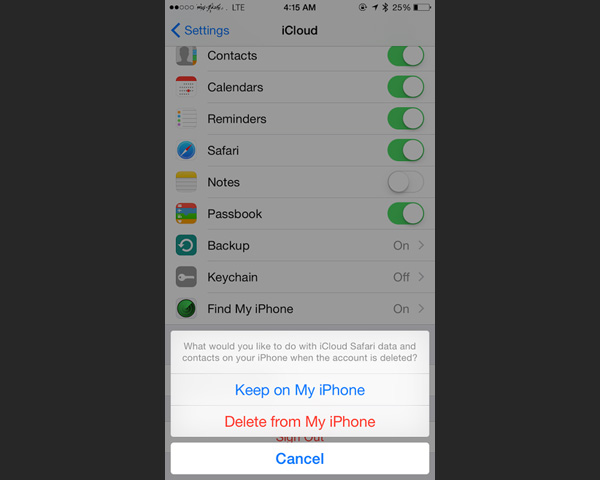
Étape 2 : Créez un nouveau compte.
Après vous être déconnecté de votre compte iTunes/iCloud, vous pouvez en créer un nouveau compte. Accédez à Paramètres > iCloud et cliquez sur Créer nouvelle pomme IDENTIFIANT".
Il vous sera demandé de saisir votre date de naissance, votre nom et votre adresse e-mail(vous devrez entrer différentes adresses email pour différents comptes iTunes/iCloud). Il vous sera également demandé de choisir un mot de passe, de répondre à trois questions de sécurité et de conserver une adresse e-mail de sauvegarde supplémentaire. Une fois que vous avez tout rempli, cliquez sur continuer (cela peut prendre un certain temps).
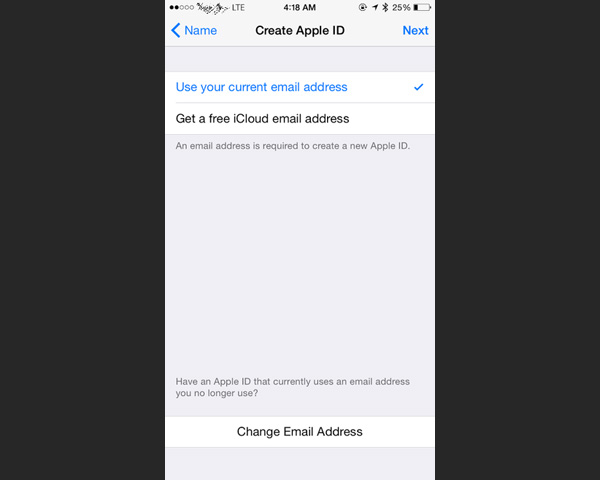
Étape 3 : Vérifiez votre compte.
Vérifiez votre courrier électronique pour un message de confirmation d'Apple. Cliquez sur le lien dans l'e-mail pour confirmer votre adresse email. Apple vous demandera de vous connecter. nouveau compte iCloud.
Étape 4 : Sélectionnez le pays du nouveau compte iTunes/iCloud.
Avant de pouvoir commencer à télécharger des applications pour un autre pays, vous devrez sélectionner le pays de votre nouveau compte. Pour ce faire, ouvrez l'App Store et cliquez sur "Sélection". Faites défiler vers le bas de la page où vous verrez un bouton intitulé « Connexion ». Cliquez sur ce bouton et connectez-vous en utilisant vos nouvelles informations d'identification.
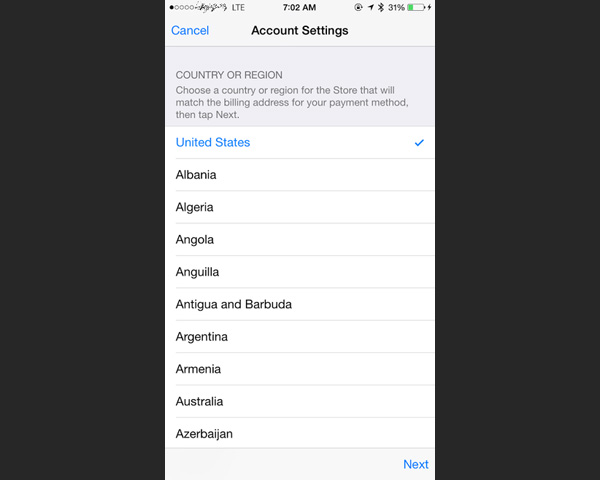
Vous devriez voir une fenêtre contextuelle vous informant que vous n'avez pas utilisé cet identifiant Apple dans l'iTunes Store. Cliquez sur aperçu et attendez quelques secondes, une liste de pays apparaîtra à l'écran. Sélectionner le pays souhaité pour le nouvel ID, puis cliquez sur Suivant. Apple vous demandera d'accepter certaines conditions, cliquez sur Accepter.
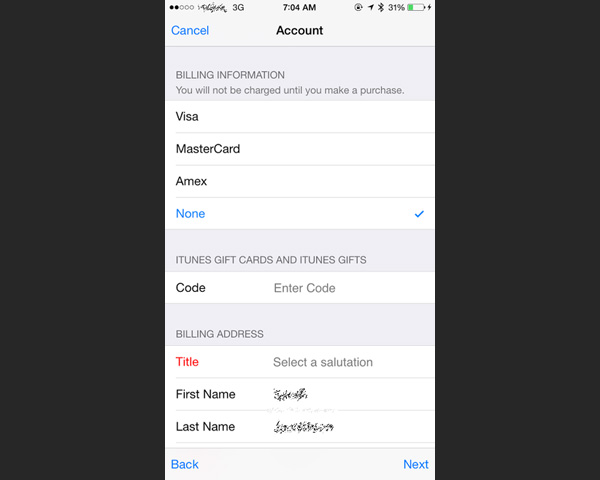
Ensuite, Apple vous demandera de saisir informations de paiement. Pour aller plus loin, vous devrez saisir une adresse de facturation et un numéro de téléphone correspondant au pays que vous avez choisi, mais vous n'avez pas encore besoin d'ajouter une carte de crédit. Ainsi, vous pouvez utiliser n'importe quelle adresse : bâtiment gouvernemental, banque, hôtel. Vous ne pourrez pas télécharger application payante sans carte de crédit, mais vous pourrez télécharger des applications gratuites pour ce pays.
Terminer le processus de création de compte. Afin de confirmer votre adresse e-mail de sauvegarde, suivez le lien de la lettre et entrez votre e-mail et votre mot de passe. Cliquez sur Ajouter un alias. Sous la coupe se trouvent des informations sur la façon de créer Courrier iCloud sur iPhone/iPad et Ordinateurs Mac, et activez votre compte iCloud. Cliquez sur Créer un identifiant Apple pour créer un nouvel identifiant. Vous pouvez créer un identifiant Apple ( compte iCloud) directement sur l'appareil iOS. Vous pouvez utiliser ce compte pour synchroniser les paramètres et les fichiers avec iCloud.
Vous pouvez créer et utiliser jusqu'à trois alias de messagerie actifs à la fois. Cependant, après avoir supprimé l'un des cinq alias, vous ne pourrez plus créer nouveau surnom pour remplacer celui supprimé. Les pseudonymes ne sont pas transmissibles à des tiers. Un alias de messagerie ne peut être utilisé que comme adresse e-mail pour ce compte Enregistrement iCloud avec lequel il a été créé. Vous ne pouvez pas utiliser votre alias de messagerie pour vous connecter à iCloud.com ou créer un compte iCloud distinct.
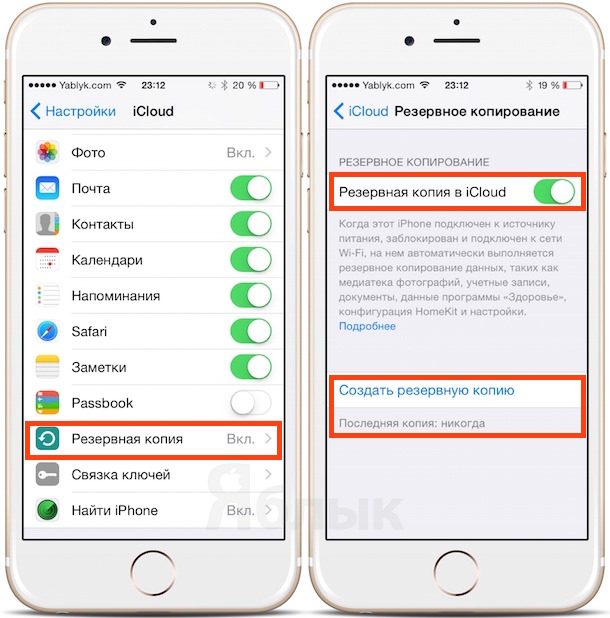
Dans l'application iCloud Mail, choisissez Paramètres dans le menu contextuel d'action de la barre latérale. Les raccourcis de pseudo n’apparaissent que dans l’application iCloud Mail sur iCloud.com.
Comment créer iCloud Mail sur iPhone et iPad
Lorsque vous utilisez iCloud Mail, suivez les instructions de la section Sélection des adresses pour envoyer des messages sortants ci-dessus. Votre identifiant Apple est le compte que vous utilisez pour accéder Services Apple, Par exemple Magasin d'applications, Pomme Musique, iCloud, iMessage, FaceTime et autres.
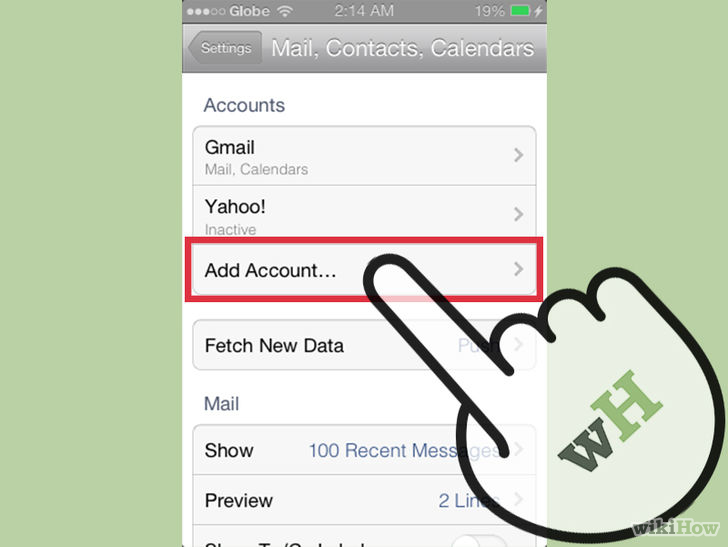
Étant donné que votre identifiant Apple est utilisé sur tous vos appareils et services, il est important de maintenir les informations de votre compte à jour. Afin d'utiliser votre e-mail enregistré dans comme Apple Identifiant, activez votre compte Entrée Apple ID - connectez-le à Paramètres de l'iPhone V Menu iCloud. Dans la ligne « Identifiant Apple », sélectionnez « Recevoir un e-mail gratuit dans iCloud », dans le champ « E-mail », saisissez la « partie nom » de la boîte aux lettres, puis le prénom, le nom et le mot de passe du compte.
Tout le monde peut créer du courrier iCloud, c'est gratuit (5 Go espace libre sur Serveur Apple), ne contient pas de publicité et est efficace dans la lutte contre le spam. L'adresse e-mail précédente que vous avez utilisée Enregistrement Apple L'identifiant serait inactif si vous le modifiiez simplement dans les paramètres de votre compte. Bon après-midi Je suis toutes les instructions et j'essaie de créer un compte étape par étape.
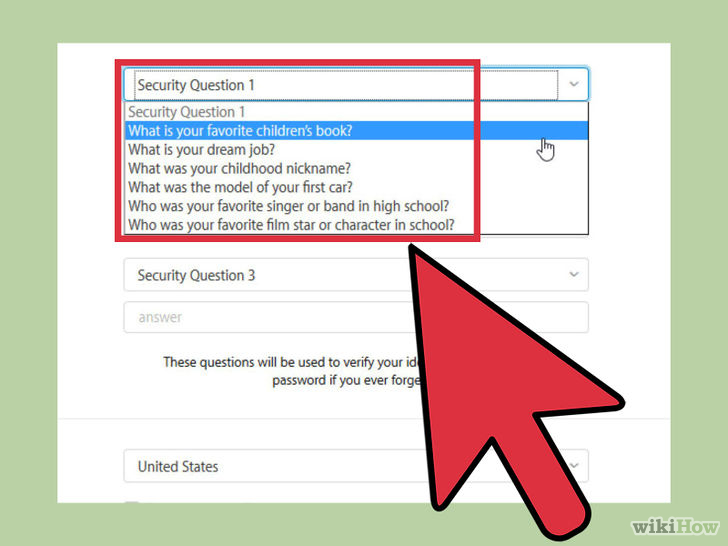
Ou devrais-je immédiatement commencer à créer un courrier iCloud et créer un identifiant lors du processus de création de ce courrier ? Votre compte sera activé. Puis connectez-vous carte bancaire et indiquer adresse postale. Ou faites comme Ivanovitch l'a dit : créez un nouvel identifiant Apple au démarrage application gratuite. Si, pour une raison quelconque, cet e-mail (qui est lié à l'identifiant Apple) n'existe pas, créez-le à nouveau et réinitialisez le mot de passe.
![]()
Si vous n'êtes pas immédiatement redirigé vers la page de création de compte, cliquez sur « Créer un identifiant Apple » (à droite). coin supérieurécran). N'oubliez pas les réponses, car vous en aurez besoin si vous modifiez les paramètres de votre compte. Définissez vos paramètres de messagerie et saisissez le captcha (CAPCHA). Entrez ce code dans la fenêtre qui s'ouvrira une fois votre compte créé.
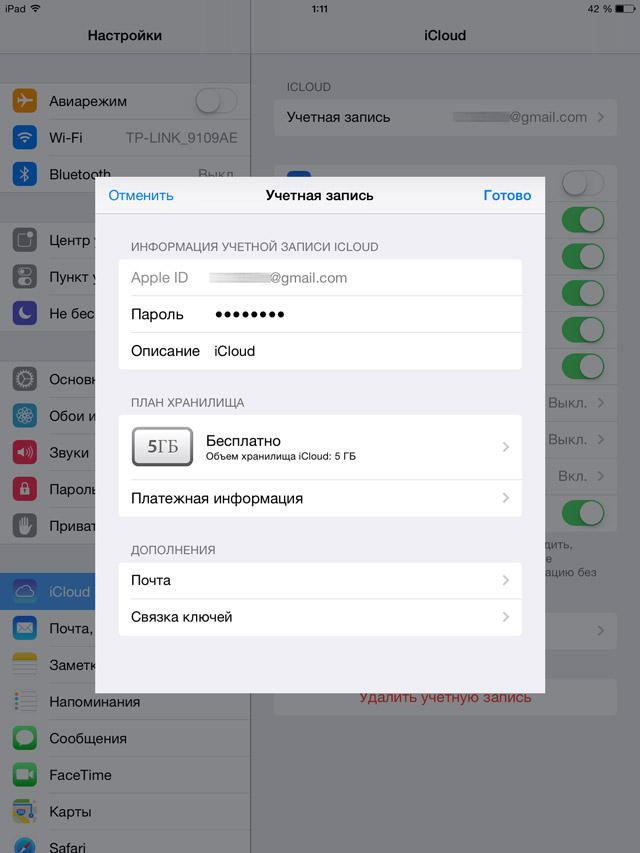
Utilisez votre nouveau compte. Vous pouvez désormais utiliser votre identifiant Apple créé pour vous connecter à iCloud ; cela peut être fait à partir d'ordinateurs exécutant Contrôle Mac OS et Windows, ainsi que Appareils iOS. Pour créer un identifiant Apple, vous aurez besoin d'une adresse e-mail qui sera utilisée comme identifiant. Vous pouvez utiliser n'importe quelle adresse e-mail ou créer gratuitement une adresse comme @icloud.com.
Il est impossible de créer du courrier iCloud sur un ordinateur exécutant le système d'exploitation Windows et il n'y a aucun moyen d'y échapper. Note. Si vous avez précédemment créé cinq alias MobileMe, puis déplacé votre compte vers iCloud, ces alias seront conservés. Vous ne pouvez pas créer une adresse @icloud.com sur un PC Windows.
À l’ère du développement technologies cloud, stockage virtuel les données sont quasiment obligatoires pour tout internaute qui se respecte. Par conséquent, toutes les entreprises les plus avancées et peu technologiques possèdent et maintiennent de tels services. Pour Apple, c'est devenu . Le processus d'enregistrement du service est très simple, mais afin de nous assurer que toutes les actions sont correctes, nous l'examinerons plus en détail.
Inscription avec un identifiant Apple
Important! Il convient de noter que l'identifiant Apple permet également d'obtenir stockage en nuage d'Apple. Par conséquent, si vous l'avez déjà configuré, il n'y a aucun problème avec recevoir iCloud ne devrait pas se produire du tout.
Ainsi, l'enregistrement iCloud lorsque Apple disponible IDENTIFIANT:
- Pour nous inscrire, nous aurons besoin de l'un des Appareils Apple sur système opérateur iOS (iPhone, iPad, iPod) avec la version 5.0 ou ultérieure. Il est conseillé de mettre à jour votre gadget pour dernière version Système d'exploitation. Dans ce cas, la présence d'erreurs, de problèmes ou de plantages est minime.
- Accédez aux paramètres de l'appareil, sélectionnez « iCloud ». Saisissez les informations de votre identifiant Apple dans le champ. Il vous sera ensuite demandé lequel fonctions du système vous souhaitez enregistrer dans le stockage :
- courrier (environ boîte aux lettres iCloud peut être lu);
- contacts (comment restaurer les contacts de en utilisant iCloud lire);
- messages ;
- notes ;
- des photos et bien plus encore.
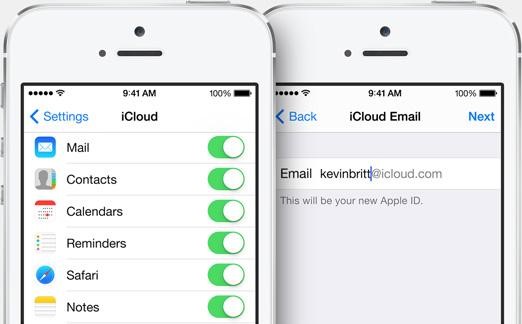
Ainsi, la première façon d'enregistrer iCloud est très simple et, si vous disposez d'un identifiant Apple, cela implique en fait de lier un autre service à votre compte.
Comment enregistrer iCloud depuis iPhone sans identifiant Apple
Ce processus est plus long, mais non moins simple, d'autant plus qu'il contient de nombreuses autres fonctions qui seront certainement utiles à tous les utilisateurs iOS.

Sur ce création d'Apple Carte d'identité complétée. L'enregistrement d'iCloud est possible sans carte, et il ne vous reste plus qu'à suivre les étapes des premières instructions.
Comme vous pouvez le constater, s'inscrire à iCloud sur un iPhone 5, 6 ou tout autre appareil iOS est très tâche simple. Cela ne nécessite pas de carte, de connaissances spécifiques ou beaucoup de temps. Vous devez vous assurer que votre gadget a dernière version système et enregistrez un identifiant Apple universel. Après cela, vous pourrez l'utiliser pour iCloud et d'autres services de la société Cupertino.
